- Se o Cursor personalizado para Chrome não estiver funcionando, você poderá usar uma extensão secundária para desbloqueá-lo.
- Ajustar as configurações do Chrome também pode ajudá-lo a controlar o mau comportamento do cursor.
- Ou talvez você esteja atrás de uma solução rápida que não fará com que você comprometa as opções de personalização do cursor?
- Então, você também pode experimentar um navegador diferente e temos exatamente o que você precisa.
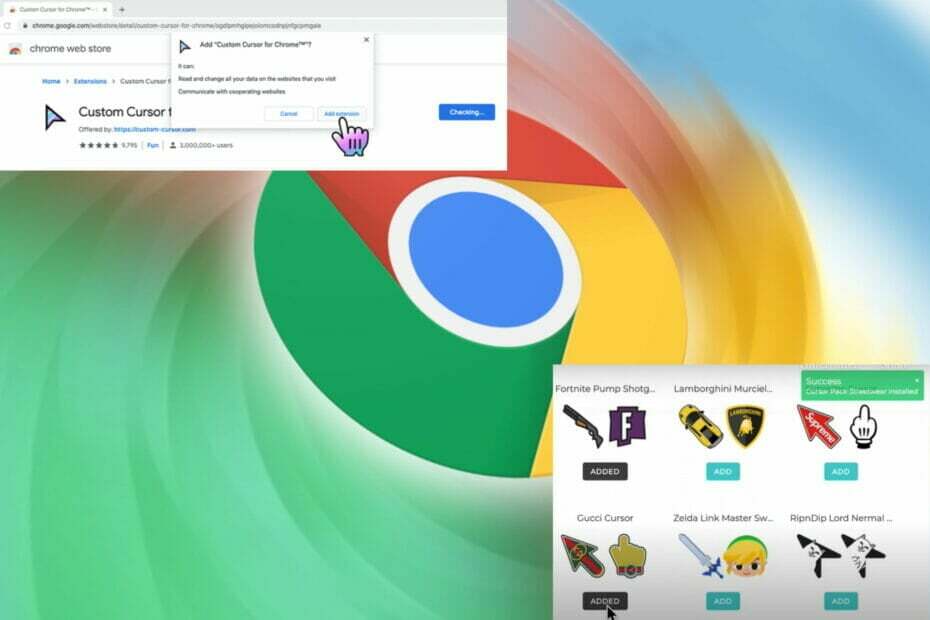
- Migração fácil: use o assistente Opera para transferir dados existentes, como favoritos, senhas, etc.
- Otimize o uso de recursos: sua memória RAM é usada com mais eficiência do que o Chrome
- Privacidade aprimorada: VPN gratuita e ilimitada integrada
- Sem anúncios: o Ad Blocker integrado acelera o carregamento de páginas e protege contra mineração de dados
- Baixar ópera
Cursor personalizado para Chrome é uma extensão bacana, mas simples de usar, que permite que você dê um toque exclusivo à experiência do Chrome.
Com opções vibrantes de cursor do mouse, você pode personalizar o Chrome e definir sua aparência para refletir seu estilo de maneira divertida e engenhosa.
No entanto, muitos usuários reclamaram que o Cursor Personalizado para Chrome nem sempre funciona como pretendido.
Às vezes, ele fica preso ou o cursor desaparece completamente. Enquanto problemas de congelamento do cursor não são escassos, você não esperaria o mesmo comportamento errático de uma extensão, não é?
Como se vê, o problema é comum a ponto de os desenvolvedores por trás do Custom Cursor terem que lançar uma segunda extensão projetada especificamente para ajudar.
E esta também é a nossa primeira solução para resolver os casos cada vez mais frequentes do Custom Cursor for Chrome que não funciona.
Como faço para corrigir meu cursor personalizado que não funciona no Chrome?
1. Obtenha a extensão de desbloqueio do mesmo provedor
- Clique no menu do Chrome situado no canto superior direito e abra seu Definições.
- A seguir, selecione Extensões no painel esquerdo ou opte por abrir o Loja virtual diretamente.

- Na zona de pesquisa, digite Assistente de cursor e selecione-o na lista.
- Por fim, clique no botão azul Adicionar ao Chrome e reinicie o navegador.

2. Tente um navegador diferente
- Baixe e instale o Navegador Opera.
- Inicie o aplicativo e escolha defini-lo como seu navegador padrão.
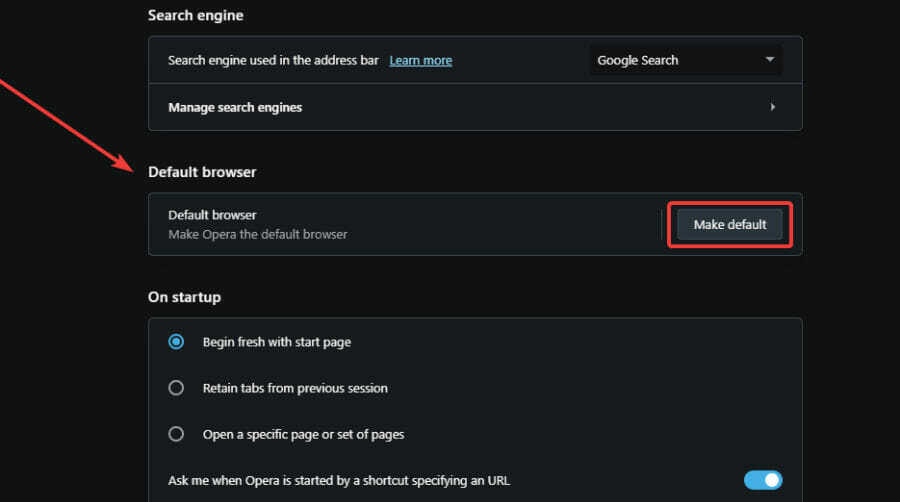
- Abra o dedicado Seção de complementos e digite a palavra cursor na zona de pesquisa.
- Selecionar CursorAjustar e clique no botão verde Adicionar à Ópera para explorar bibliotecas vibrantes de cursores e tornar o Opera verdadeiramente seu.
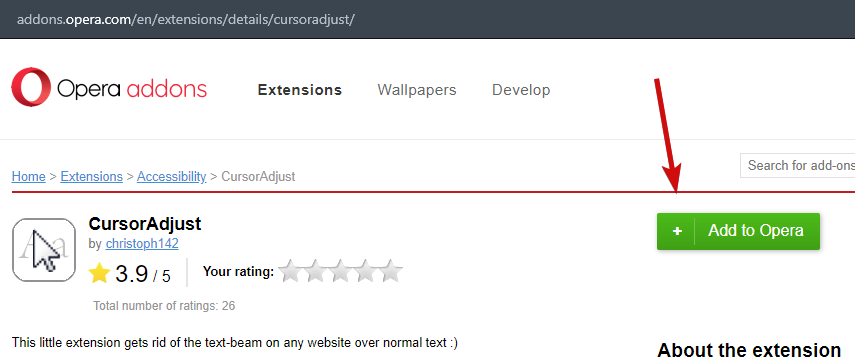
Sabemos que não é uma solução para desbloquear o Cursor Personalizado para Chrome em si, mas é uma solução fácil e você pode acabar ganhando muito mais com isso a longo prazo.
Se a instalação da segunda extensão não fez muito ou se você simplesmente não está à altura das etapas de solução de problemas a seguir, recomendamos Mudando para o Opera.
Não se preocupe, existem muitas alternativas para explorar quando se trata de coleções de cursores, para não mencionar a infinidade de opções de personalização, recursos de privacidade e integrações que esperam por você com apenas alguns cliques longe!
- 5+ melhores opções de cursor do mouse do Windows 11 para escolher
- Como corrigir um cursor do mouse corrompido no Windows 10
- Como faço para recuperar meu cursor no Windows 10/11?
- Como alterar a cor do cursor do mouse no Windows 11
- Correção: Mouse selecionando/realçando tudo no Windows 10/11
3. Ajuste as configurações do Chrome
- Abra o Gerenciador de tarefas e fique na primeira aba chamada Processos.
- Identifique e selecione qualquer processo relacionado ao Chrome e pressione Finalizar tarefa.

- Alternativamente, você pode usar o seguinte comando diretamente na barra de endereços:
comando chrome://restart - A próxima coisa que você pode tentar é desabilitar (ou habilitar) Aceleraçao do hardware.
- Pressione o menu de 3 pontos no canto superior direito e abra o Definições.
- A seguir, desdobre o Configurações avançadas na barra lateral e clique no botão Sistema seção.
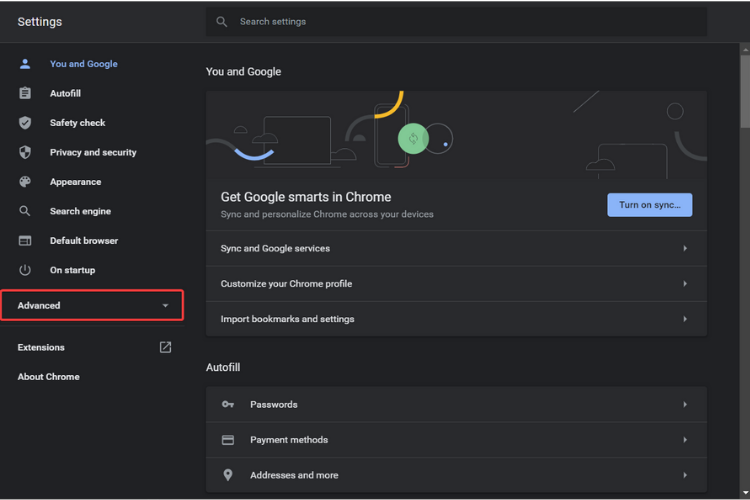
- Na nova tela, basta alternar o Use aceleração de hardware quando disponível opção para Desligado.
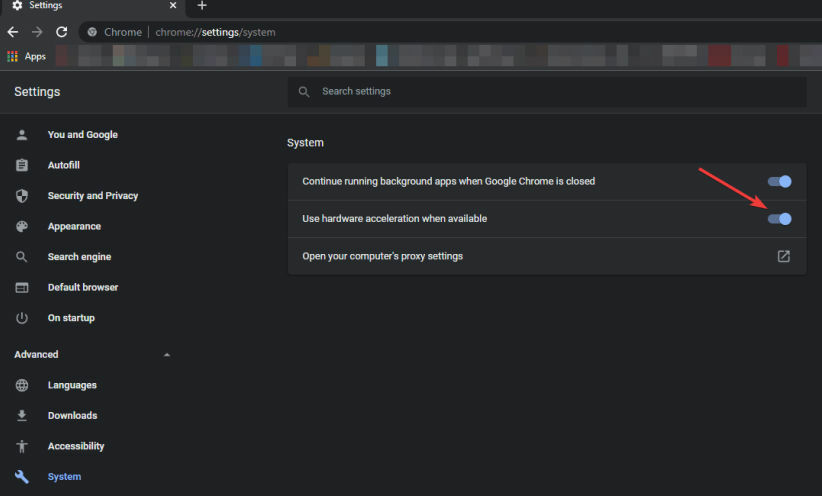
Pronto, não, você sabe como lidar com esses casos irritantes quando o Custom Cursor for Chrome não está funcionando.
Se você conhecer mais soluções alternativas, sinta-se à vontade para compartilhá-las com o restante de nossa comunidade centrada no Windows!
 Ainda com problemas?Corrija-os com esta ferramenta:
Ainda com problemas?Corrija-os com esta ferramenta:
- Baixe esta ferramenta de reparo do PC classificado como Ótimo no TrustPilot.com (download começa nesta página).
- Clique Inicia escaneamento para encontrar problemas do Windows que possam estar causando problemas no PC.
- Clique Reparar tudo para corrigir problemas com tecnologias patenteadas (Desconto exclusivo para nossos leitores).
Restoro foi baixado por 0 leitores este mês.


